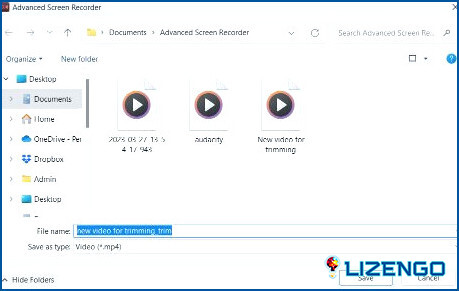Cómo recortar la grabación de pantalla en Windows 11/10
No importa cómo haya grabado un vídeo en su pantalla, el trabajo no está terminado hasta que haya eliminado las partes innecesarias del vídeo grabado. Y, ¿por qué considerar el recorte de su grabación de la pantalla? Para conseguir la atención de su usuario a las áreas exactas de su grabación.
Las partes no deseadas, como esos pocos segundos o minutos en los que estás dando una introducción, introduciendo a tu audiencia en un seminario web y pidiendo a la gente que se calme, pueden restar atención a tus usuarios finales. Además, estas secciones redundantes aumentarían el tamaño de la grabación de vídeo.
En este post, vamos a discutir algunas formas sencillas de recortar la grabación de la pantalla, por lo que, usted será capaz de captar la atención de su público más rápido y ahorrar espacio de almacenamiento.
¿Qué es recortar una grabación de pantalla?
Cuando se recorta una grabación de pantalla, se cortan los clips o secciones deseados de la grabación. Puede ser el principio, el medio, el final o cualquier parte.
Cómo recortar una grabación de pantalla en Windows 11, 10 PC
1. Usando una herramienta de grabación de pantalla
Muchas utilidades de grabación de pantalla para Windows le permiten recortar sus grabaciones de pantalla de una manera sin complicaciones. Tomemos Advanced Screen Recorder por ejemplo. Es una de las mejores utilidades de grabación de pantalla para Windows. Para saber más sobre esta herramienta, echa un vistazo a este post.
Aquí vamos a realizar una nueva grabación de pantalla y recortarla. Aquí están los pasos para el mismo -.
1. Descargar, ejecutar e instalar Advanced Screen Recorder.
2. Seleccione el área que desea grabar.
3. Seleccione la configuración de grabación, es decir, la Sonido del sistema, Micrófono y Webcam (si es necesario).
4. Haga clic en el botón Iniciar grabación
5. Haga clic en el botón Detener para detener la sesión de grabación.
6. Ahora haga clic en el botón desplegable situado hacia la izquierda de Grabaciones como se muestra en la siguiente captura de pantalla.
7. Ahora podrá ver todas sus grabaciones. Haga clic en el botón Editar
8. En el momento en que lo hagas, aparecerá una nueva ventana. Aquí es donde puede recortar su grabación. Puede reproducir su grabación y decidir cuidadosamente el área que desea recortar.
9. Para recortar la grabación, puede ver dos tiradores. Puede tirar de ellas y seleccionar el área que desea recortar.
10. Lo mejor aquí es que puedes mantener el vídeo original intacto y la grabación recortada se guardará como un archivo independiente.
2. Recortar vídeo en línea
Otra forma de recortar tu grabación de pantalla es utilizando un cortador de vídeo online. Por ejemplo, puede visitar Cortador de vídeo en línea y recortar la grabación de vídeo. Así es como se puede recortar el vídeo en línea -.
1. Visite el cortador de vídeo en línea.
2. Haga clic en Abrir archivo para dirigirte a una ubicación en tu disco duro donde esté tu grabación de pantalla. O, mejor aún, puedes arrastrar y soltar tu grabación de pantalla aquí.
3. Aquí puedes usar los tiradores para recortar tu vídeo o puedes especificar el rango de tiempo exacto.
4. Puede hacer clic en el botón Ajustes para seleccionar el formato de archivo.
5. Una vez hecho esto, haga clic en el icono Guardar
3. Utilizar un editor de vídeo para recortar el vídeo
Si aparte de recortar su grabación de pantalla en su PC con Windows, desea participar en la edición de vídeo en toda regla – añadir efectos, realizar la corrección de color, y hacer otras tareas similares, un programa de edición de vídeo es algo que iría un largo camino. Aquí están algunos de los mejores programas de edición de vídeo para Windows.
Ahora, algunos de estos programas pueden tener una ligera curva de aprendizaje, por lo que, si usted es alguien que acaba de empezar la edición de vídeo y quiere ofrecer una salida de nivel profesional, Wondershare Filmora es un software de edición de vídeo que usted puede considerar la instalación. Este post le dará una idea de cómo se puede crear y editar vídeos con esta herramienta.
Pero, digamos, que sólo desea recortar su grabación de pantalla utilizando Wondershare Filmora. Hay múltiples maneras que usted puede recortar su vídeo -.
1. Importa tu vídeo en el Wondershare Filmora haciendo clic en Nuevo proyecto.
2. Haga clic en Archivo, luego haga clic en Importar medios y haga clic en Importar archivos multimedia.
3. Diríjase a la ubicación donde se encuentra su grabación de pantalla y seleccione su grabación de pantalla.
4. Elija el inicio y el final de su grabación de pantalla arrastrando los bordes de su clip como se muestra en la captura de pantalla siguiente.
5. De nuevo, haga clic en Archivo > Guardar proyecto como
Terminar
¿Cuál de las opciones anteriores elegiste para recortar tu grabación de pantalla? Si se trata de grabar la pantalla y luego recortarlo, le recomendamos que vaya con una herramienta de grabación de pantalla como Advanced Screen Recorder. Sin embargo, si hay que realizar algunas ediciones avanzadas, una herramienta de edición de vídeo en toda regla sería más útil. Háganos saber en la sección de comentarios si este post resultó ser útil. Para más contenido de este tipo, sigue leyendo www.lizengo.es. También puedes encontrarnos en Facebook, Pinterest, YouTube, Twitter e Instagram.